Como redefinir o Microsoft Edge através do PowerShell no Windows 10/11
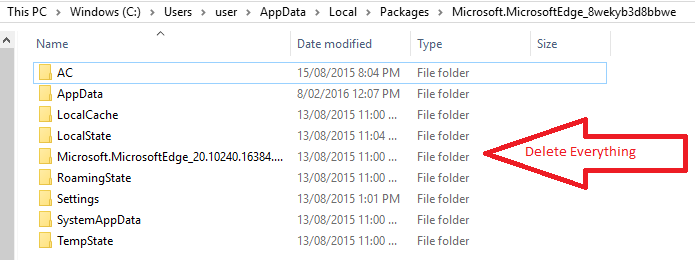
- 2332
- 174
- Maurice Champlin
Redefinir Microsoft Edge no Windows 11/10: - A nova versão de janelas lançado por Microsoft trouxe várias mudanças em termos de ambos os recursos e aplicativos. Um dos aplicativos importantes é o novo navegador da web, o Microsoft borda. Embora ele forneça uma experiência de navegação mais rápida e tenha um desempenho aprimorado, há certos erros que foram encontrados recentemente. Ocasionalmente, em alguns sistemas, verifica -se que a página de boas -vindas aparece com bastante frequência sem o consentimento dos usuários. Além disso, outros problemas, como o acidente de páginas da web, as aparências estranhas de sua barra de ferramentas, configurações de menu e pop-ups frequentes teriam sido experimentados pela maioria de vocês. Você teria tentado desinstalar o programa como um todo. Mas então, não é possível com o Microsoft Edge, embora possa funcionar com todos os outros navegadores.
Para resolver esses problemas do Microsoft Edge, algumas redefinições podem ser feitas, o que pode ajudá -lo. Deixe -me levá -lo através de alguns métodos básicos que você precisa seguir. Isso requer algumas alterações que precisam ser feitas em suas configurações.
Método para redefinir o Microsoft Edge
Redefinir através do PowerShell.
Ele exclui e registra novamente os dados principais da Microsoft Edge.Retomar todos os dados e criar um ponto de restauração do sistema antes de prosseguir, para ajudá -lo em caso de falha.
Etapa 1 - Vá para a pasta dada abaixo e limpe os dados inteiros.
C: \ Users \%Nome de usuário%\ AppData \ Local \ Pacotes \ Microsoft.Microsofttedge_8wekyb3d8bbwe
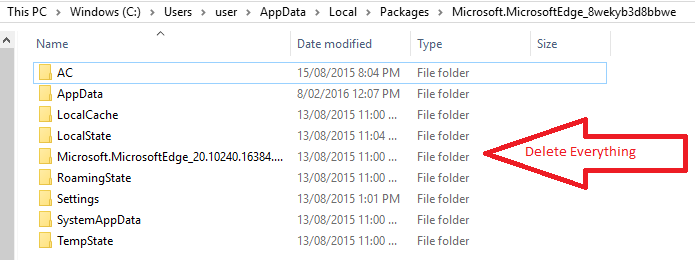
Etapa 2 - Abra o Windows PowerShell no menu Iniciar. Clique com o botão direito do mouse e escolha Run como Administrador.
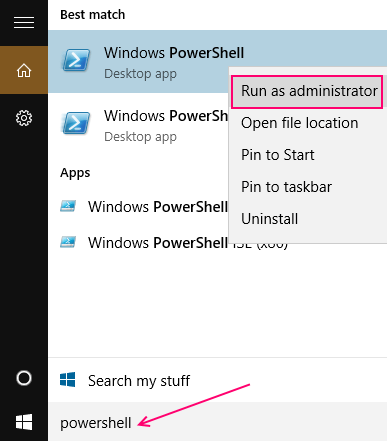
Etapa 3 - Digite o seguinte comando quando solicitar sua entrada. Pressione a tecla Enter uma vez feito.
Get -AppxPackage -Allers -name Microsoft.Microsofttedge | Foreach add -AppxPackage -DisableDeselvOnmentMode -Register "$ ($ _.Installlocation) \ appxmanifest.xml "-verbose
Etapa 4 - Depois de receber a mensagem como mostrado abaixo, significa que todos os dados são excluídos e a borda da Microsoft é registrada novamente. Reinicie seu PC para sentir a mudança.
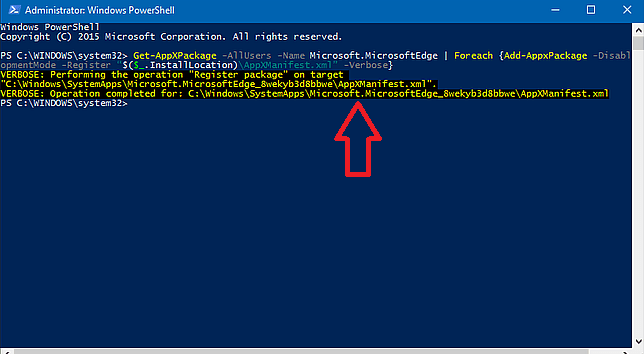
Espero que você ache isso útil. Experimente.
- « Os 18 principais sites classificados nos EUA
- Os 30 melhores softwares de matemática gratuitos, você pode usar o FPR, seu Windows 11/10 »

